Keď spoločnosť Microsoft predstavila novú verziu systému Windows 7, mnohým používateľom chvíľu trvalo, kým si zvykli. A niektoré z funkcií boli na trochu iných miestach alebo dostali nový vzhľad.

Inštrukcie
Krok 1
Heslo systému Windows 7 môžete zmeniť pomocou nastavení svojho účtu. Táto ponuka je prístupná z ovládacieho panela. Ak chcete začať, otvorte ponuku Štart, ktorá sa nachádza na paneli úloh v dolnej časti.
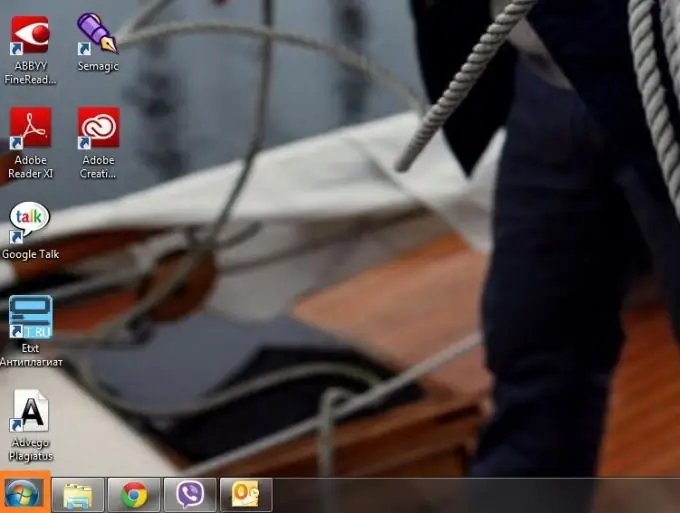
Krok 2
V ponuke „Štart“vyberte „Ovládací panel“, ktorý sa nachádza na ľavej strane. Ovládací panel je súčasťou používateľského rozhrania systému Microsoft Windows. Umožňuje vám vykonať základné kroky konfigurácie systému, ako je napríklad inštalácia alebo odinštalovanie programov, správa účtov, povolenie prístupu a ďalšie.
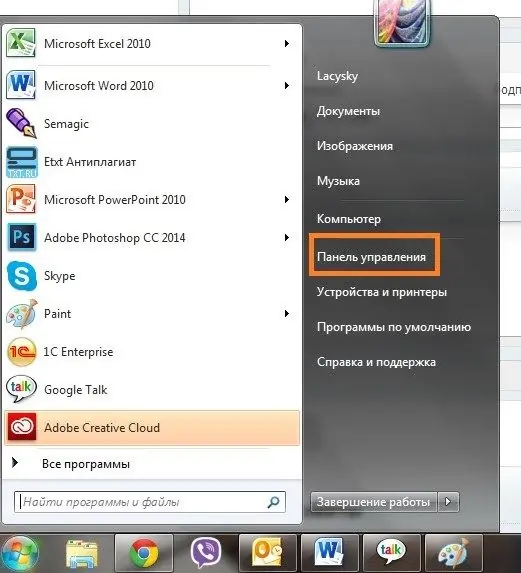
Krok 3
V systéme Windows 7 vyzerá ovládací panel inak, ako tomu bolo v predchádzajúcich verziách systému. Vyberte používateľské účty a bezpečnosť rodiny. Na ovládacom paneli sa zobrazujú dve podpoložky: „pridať a odstrániť používateľské účty“a „nastaviť rodičovskú kontrolu pre všetkých používateľov“. Ak však chcete zmeniť systémové heslo, musíte zvoliť hlavnú položku.
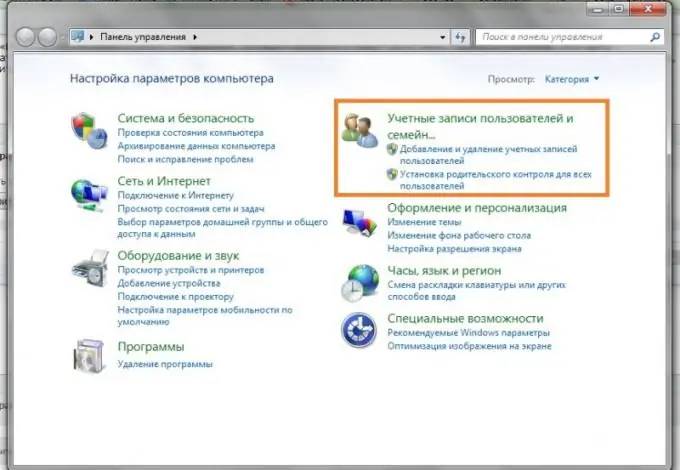
Krok 4
Potom sa dostanete do ponuky správy účtu. Prvá položka ponuky je všeobecná položka „používateľské účty“. Ďalej sú uvedené tri čiastkové články. Vyberte možnosť Zmeniť heslo systému Windows.
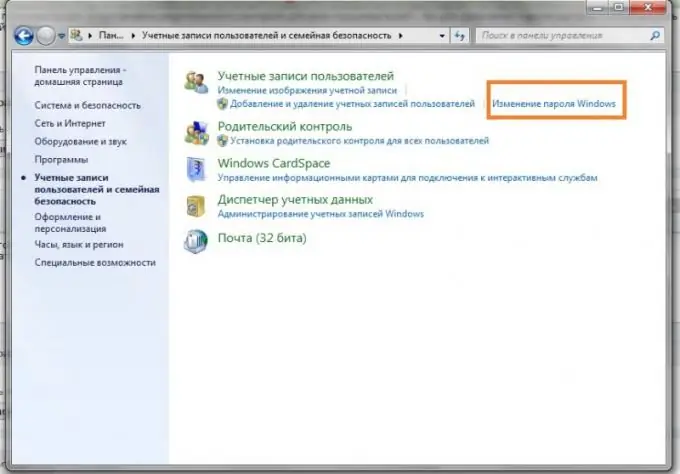
Krok 5
V novej ponuke môžete nielen zmeniť systémové heslo, ale aj ho vymazať, zmeniť obrázok, typ a názov účtu. Okrem toho môžete spravovať iný účet a zmeniť nastavenia kontroly používateľských účtov. Vyberte možnosť „zmeniť heslo“.
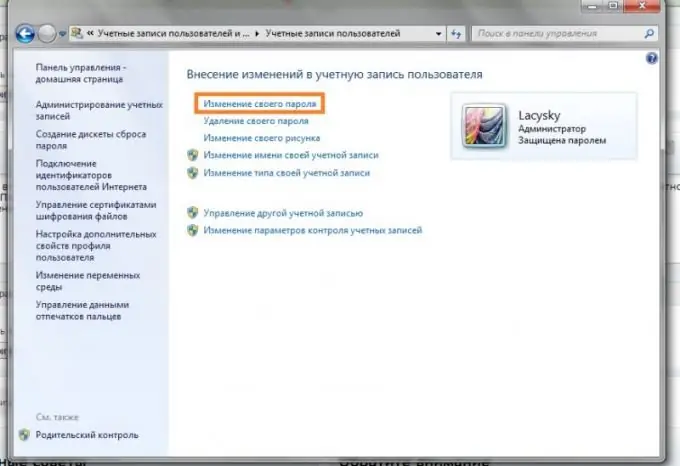
Krok 6
Zadajte aktuálne heslo a potom dvakrát nové heslo, ktoré chcete pre systém nastaviť. Môžete postupovať podľa tipov, ako vytvoriť najbezpečnejšie heslo a nastaviť nápovedu k heslu. Upozorňujeme, že ak do hesla zadáte veľké písmená, budete ich musieť zadávať vždy, keď sa prihlásite do systému. Okrem jedného slova si môžete zvoliť prístupovú frázu.
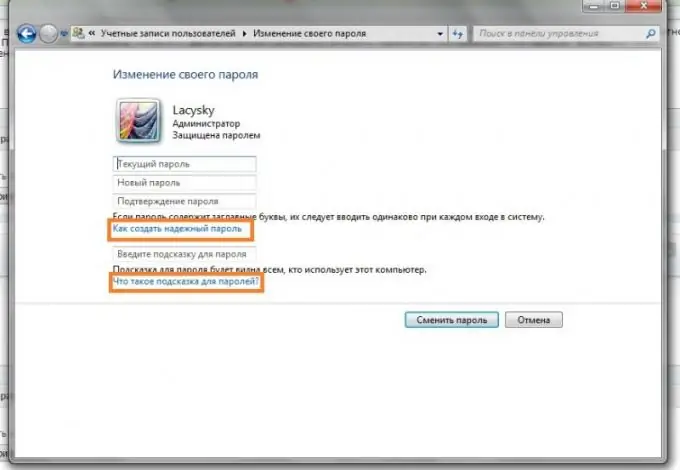
Krok 7
Tipy na silné heslo zahŕňajú nasledujúce charakteristiky: Heslo musí mať najmenej osem znakov, nesmie obsahovať názov spoločnosti alebo používateľské meno a celé slovo a musí sa výrazne líšiť od predchádzajúcich hesiel. Stojí tiež za to pridať k písmenám čísla a znaky. Posledným krokom je potvrdenie zmeny hesla. Ak si to rozmyslíte inak, môžete zvoliť možnosť „zrušiť“alebo iba zavrieť okno na zmenu hesla.
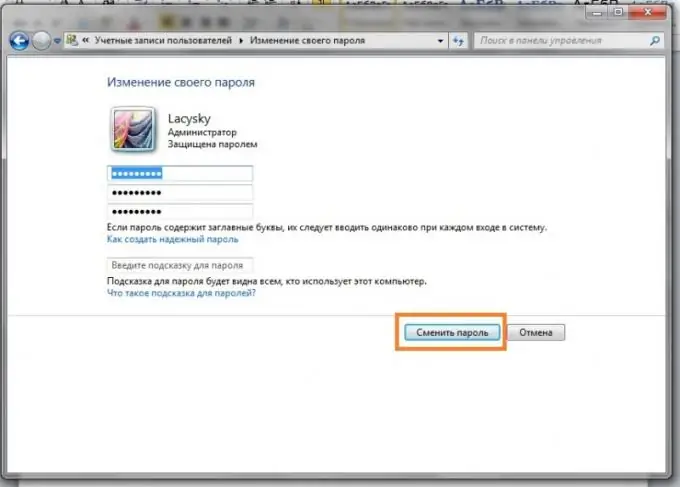
Krok 8
Ak chcete počítač chrániť heslom, použite kombináciu Ctrl + alt="Obrázok" + Odstrániť. V ponuke piatich položiek, ktoré sa zobrazia, vyberte možnosť „uzamknúť počítač“. Pri zadávaní hesla venujte pozornosť tlačidlu CapsLk a uistite sa, že nie je stlačené.






